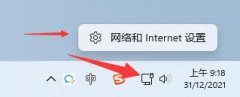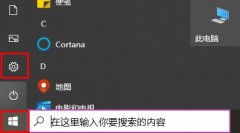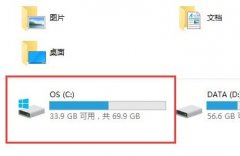麦克风的使用过程中,常常会遇到无法正常工作的情况,这不仅影响到工作效率,还可能给沟通带来困扰。作为电脑维修的高手和教学者,能够准确识别和解决这些问题显得尤为重要。本篇文章将详细分析麦克风无法使用的原因及对应解决方案,以帮助广大用户轻松排除故障。

在解决麦克风问题之前,了解当前麦克风发展趋势及市场上新产品的性能特征非常必要。近年来,随着直播、在线教育和远程会议的兴起,高品质麦克风的需求日益上升。许多用户在选购时,往往关注其外观设计和价格,却忽视了技术参数和兼容性。在选购时,建议关注指向性、频响范围以及接口类型等指标。
要解决麦克风无法使用的问题,首先要确认麦克风的连接状态。对于USB麦克风,确保其插入到计算机的USB接口,并尝试更换其他USB端口。如果是3.5mm音频插口麦克风,检查插头是否完全插入,避免接触不良。使用另一台设备测试麦克风也是判断故障的有效方法。
如果确认硬件连接正常,接下来需要检查操作系统内的设置。在Windows系统中,右键点击声音图标,选择录音设备,查看麦克风是否已被识别。如果未识别,可以尝试更新驱动程序,进入设备管理器,找到音频输入设备,右键点击进行更新。确保所有相关驱动均为最新版本,能够有效提升硬件的兼容性。
在某些情况下,麦克风无法工作可能与软件设置有关。使用的应用程序需要正确选择音频输入设备。有时,应用程序可能会错误地选择另一设备作为声音输入源,因此在软件设置中进行相应调整是必要的。
对于使用条形音响、声卡或混音器等设备的用户,确保这些设备的输入输出设置正确,并检查所有音频链接线的状态。不妨访问相关的技术论坛和社区,搜索汇总的解决方案,可以获取其他用户经验分享,快速定位问题。
与此保持操作系统和其他软件的更新至关重要。这不仅有助于修复已知的漏洞和兼容性问题,还能够确保麦克风及其他外设在新环境下稳定工作。用户可以定期检查更新,显著提升使用体验。
对于麦克风无法工作的用户,提供一些常见问题的解答,帮助更快速地解决问题:
1. 麦克风没有声音怎么办?
确认硬件连接正常,检查音量控制和应用程序设置,确保正确选择音频输入。
2. 麦克风是插入后才开始工作的吗?
此前需要确认它在系统中被识别并设置为默认设备。
3. 如何检查麦克风驱动程序是否需要更新?
访问设备管理器,找到对应的音频设备,右键选择更新驱动程序进行操作。
4. 使用外接声卡需要特别设置吗?
是的,外接声卡的设置和驱动程序需要根据使用的系统和软件进行配置。
5. 是否需要重启计算机来解决麦克风问题?
有时重启可以解决临时故障,但建议先检查其他设置。
通过以上步骤,用户不仅能够有效地解决麦克风不能使用的问题,也更加深入地了解了相关的技术知识。希望大家能够在麦克风使用上,获得流畅无阻的体验。